Odak Yardımı Windows 10'un Yapmaması GerekenlerBozmak. Mobil işletim sistemlerinde ve bazı masaüstü işletim sistemlerinde bulabileceğiniz aynı adın özelliği gibi, Focus Assist uygulamasını belirli bir zamanda otomatik olarak açılacak şekilde programlayabilirsiniz. Örneğin, her gün 10 ila 11 arasında bir toplantıya gideceğinizi biliyorsanız, bildirimleri engellemek için bu süre için Odak Yardımı'nı etkinleştirebilirsiniz. Bu planlı etkinlikler için işe yarar, ancak rastgele bir oyun oynamayı seçme gibi planlanmamış etkinlikler için, Odak Yardımı programlayamazsınız. Bunun yerine, oyun oynamak için Odak Yardımı'nı etkinleştirmek için yerleşik kurallardan birini kullanabilirsiniz.
SPOİLER UYARISI: Aşağı kaydırın ve bu makalenin sonunda eğitim videosunu izleyin.
Bu yalnızca DirectX kullanan oyunlar için çalışır.
Oyun İçin Odak Yardımı
Ayarlar uygulamasını açın ve Sistem grubuna gidinAyarların Burada Odak Yardımı sekmesine gidin ve Otomatik Kurallar bölümüne gidin. Bu bölüm, kendisine verilen adla sınırlıdır, ancak açabileceğiniz “Oyun oynarken” düğmesi vardır. Etkinleştirildiğinde, oyun DirectX kullanıyorsa, bir oyunu oynadığınızda tüm bildirimleri engeller.

Odak Yardımı'nın iki farklı modu vardır; Sadece Öncelik ve Alarmlar. Oyun oynarken etkinleştirmek için ikisinden birini seçebilirsiniz.
Söylemeden devam ediyor, çünkü bu gidiyorDirectX kullanan bir oyun oynarken bildirimleri devre dışı bırakmak için mükemmel bir çözüm değildir. Bu, Focus Assist'i etkinleştirmek için bir uygulamayı, zamanlanmış bir görevi, bir komut dosyasını veya klavye kısayollarını kullanamayacağınız için daha karmaşık hale getirilmiştir, böylece başka hiçbir yolla otomatikleştiremezsiniz.
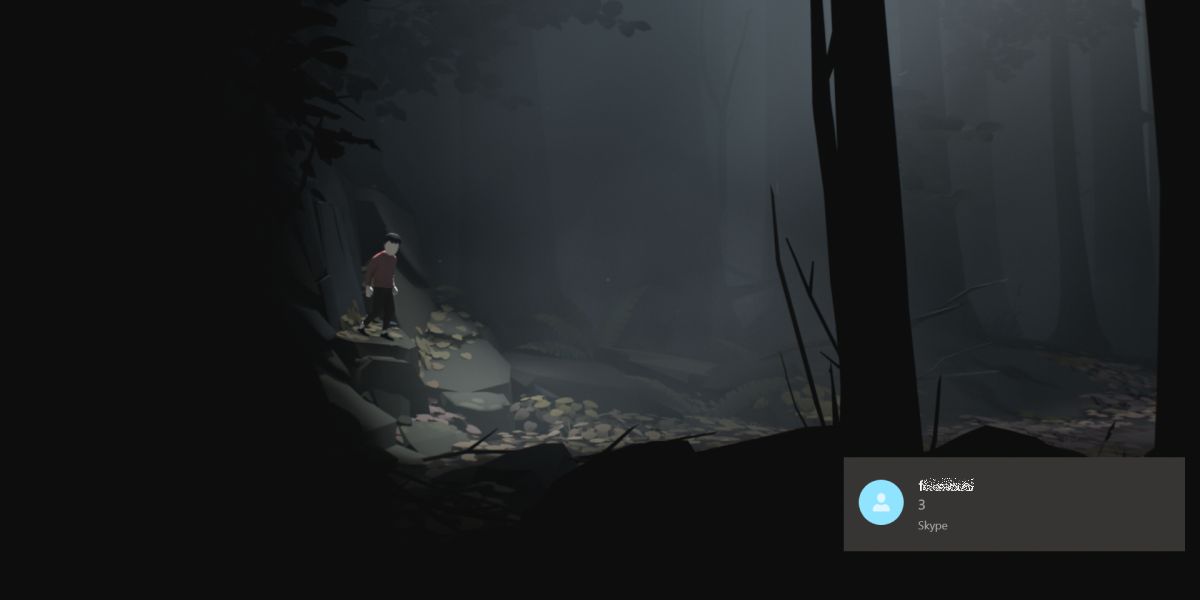
Odak Yardımı için otomatik kurallarBir sonraki Windows 10 özellik güncellemesiyle daha akıllı olmalarını sağlamak için kullanıcılar DirectX tabanlı olmayan bir oyun oynarken yalnızca Focus Assist'i manuel olarak etkinleştirme seçeneğine sahipler. Bu, belki de bir rutinin yardım ettiği zamanlardan biridir. Tüm bunlara soluk tek gümüş astar, çoğu oyunda, tam ekranda oynadığınız oysa bile, Hareket Merkezi'ni Win + A klavye kısayoluyla açabilir ve Odak Yardımı'nı kendi geçişinden etkinleştirebilirsiniz. Odak Yardımı'nı bir oyun oturumunun ortasında etkinleştirmeyi hatırlarsanız oyundan çıkmak / duraklatmak / çıkmak zorunda kalmazsınız.
Microsoft buna fazla dikkat etmiyorWindows 10'da belirli bir özellik. Odak Yardımı, ilk olarak Windows 10 ilk kez piyasaya sürüldüğünde Sessiz Saat olarak adlandırıldı ve çok uzun bir süre boyunca, bunu bile planlamanın bir yolu yoktu.













Yorumlar